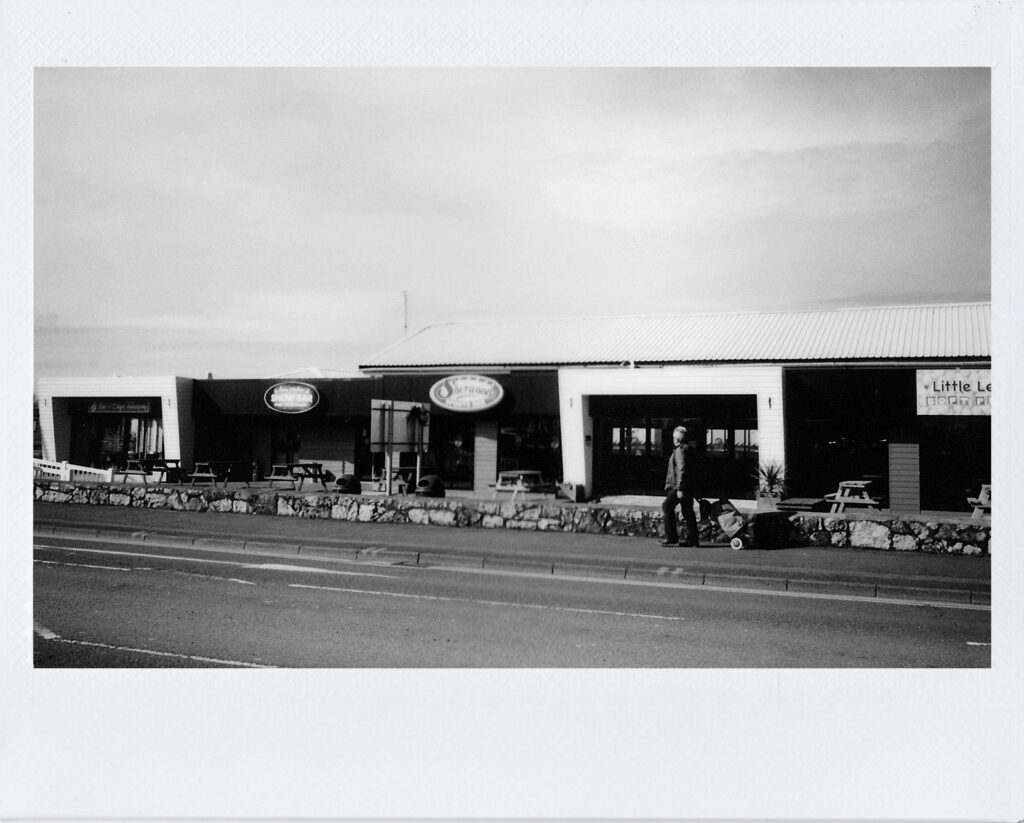
Cómo Unir JPG
Un artículo sobre la inclusión de múltiples archivos JPG en una sola imagen puede resultar muy útil en diversas situaciones, como la creación de collages de fotos, la preparación de presentaciones y en trabajos de diseño gráfico. Existen numerosos métodos y herramientas disponibles para lograr este objetivo, tanto en línea como fuera de línea.
Utilizar Herramientas en Línea
Una forma popular de unir archivos JPG es mediante el uso de herramientas en línea. Estas plataformas permiten combinar imágenes sin necesidad de descargar software adicional, lo cual puede resultar conveniente para quienes buscan una solución rápida y sencilla.
Online Image Merger
Plataformas como Online Image Merger ofrecen una interfaz intuitiva para combinar varias imágenes en unos pocos pasos. Simplemente se deben subir las imágenes en formato JPG que se desean unir, organizar el orden y disposición de éstas, y finalmente descargar el archivo resultante.
PhotoJoiner
Otra opción es PhotoJoiner, una herramienta en línea que permite crear collages personalizados. Aquí, además de combinar las imágenes en una sola, es posible ajustar el tamaño, bordes y estilo de la unión para obtener un resultado más profesional.
Uso de Software de Edición de Imágenes
Para aquellos que prefieren trabajar sin conexión o necesitan funcionalidades más avanzadas, aplicacaciones como Photoshop y GIMP son opciones robustas.
Adobe Photoshop
Adobe Photoshop se encuentra entre los programas más conocidos y utilizados para la edición de imágenes. A continuación, se presenta un método para combinar imágenes JPG en Photoshop:
- Abrir Adobe Photoshop.
- Seleccionar «Archivo» y luego «Abrir» para cargar las imágenes JPG que se quieren unir.
- Crear un nuevo proyecto seleccionando «Archivo» y luego «Nuevo». Configurar las dimensiones adecuadas para contener todas las imágenes.
- Usar la herramienta de «Mover» para arrastrar cada imagen al nuevo documento. Organizarlas según la disposición deseada.
- Ajustar el tamaño y posición de las imágenes utilizando la herramienta de «Transformación libre» (Ctrl+T).
- Guardar el resultado final seleccionando «Archivo» y luego «Guardar como». Elegir el formato JPG para el archivo final.
GIMP
GIMP es un programa gratuito y de código abierto que ofrece funcionalidades similares a Photoshop. Los pasos para combinar imágenes en GIMP son:
- Abrir GIMP.
- Seleccionar «Archivo» y luego «Abrir como capas» para cargar todas las imágenes JPG.
- Crear un lienzo lo suficientemente grande seleccionando «Imagen» y luego «Tamaño del lienzo». Ajustar el tamaño para acomodar todas las imágenes.
- Utilizar la herramienta de «Movimiento» para arrastrar y colocar cada imagen en la posición deseada.
- Ajustar el tamaño y posición de las imágenes utilizando la herramienta de «Escalar» (Shift+S).
- Exportar el resultado final seleccionando «Archivo» y luego «Exportar como». Elegir el formato JPG.
Aplicaciones para Dispositivos Móviles
Las aplicaciones móviles también pueden resultar útiles para unir imágenes JPG, especialmente cuando se trabaja desde un smartphone o una tableta.
PicsArt
PicsArt es una aplicación de edición de fotos muy popular en dispositivos móviles que permite unir imágenes de forma sencilla:
- Descargar e instalar la aplicación PicsArt desde la tienda de aplicaciones correspondiente.
- Abrir PicsArt y seleccionar el botón «+» para iniciar un nuevo proyecto.
- Elegir «Collage» y luego seleccionar el diseño deseado para combinar las imágenes.
- Cargar las imágenes JPG desde la galería del dispositivo y organizarlas en el collage.
- Ajustar el diseño, bordes y otros aspectos de la unión.
- Guardar y exportar el archivo final en formato JPG.
Photo Grid
Otra aplicación útil es Photo Grid, que permite crear collages de fotos de manera rápida:
- Descargar e instalar Photo Grid desde la tienda de aplicaciones.
- Abrir la aplicación y seleccionar «Collage».
- Elegir las imágenes JPG que desea unir desde la galería del dispositivo.
- Seleccionar el diseño del collage y personalizar la distribución de las imágenes.
- Guardar y exportar el archivo final en formato JPG.
Combinar Imágenes con Herramientas Ofimáticas
Además del software de edición especializado, programas de ofimática también ofrecen funciones para unir imágenes, siendo Microsoft Word una opción común.
Microsoft Word
Los pasos para combinar imágenes JPG en Microsoft Word son:
- Abrir Microsoft Word y crear un nuevo documento en blanco.
- Insertar las imágenes JPG seleccionando «Insertar», luego «Imágenes» y cargando las imágenes desde el dispositivo.
- Ajustar el tamaño y disposición de las imágenes dentro del documento.
- Seleccionar todas las imágenes (con «Ctrl» presionado) y agruparlas seleccionando «Formato» y luego «Agrupar».
- Guardar el documento como imagen seleccionando «Archivo», luego «Guardar como» y eligiendo «JPEG» como formato de archivo.
Métodos Basados en Comandos
Para usuarios avanzados, el uso de comandos de terminal puede ser una forma eficiente de combinar imágenes JPG, especialmente en sistemas operativos basados en Unix.
ImageMagick
ImageMagick es un conjunto de herramientas de software para crear, editar y componer imágenes. Para unir archivos JPG mediante la línea de comandos, se pueden seguir estos pasos:
- Instalar ImageMagick (la mayoría de las distribuciones de Linux lo tienen en sus repositorios de software).
- Abrir una terminal y navegar hasta la carpeta que contiene las imágenes JPG.
- Usar el siguiente comando para unir las imágenes horizontalmente:
«
convert +append imagen1.jpg imagen2.jpg resultado.jpg
O para unirlas verticalmente:
convert -append imagen1.jpg imagen2.jpg resultado.jpg
ImageMagick también permite personalizar la fusión de imágenes mediante diversas opciones y ajustes disponibles en los comandos.
Uso de Herramientas en la Nube
Además de las aplicaciones y software mencionados, otro método práctico para unir imágenes JPG es utilizar herramientas basadas en la nube como Google Photos y Dropbox.
Google Photos
- Subir las imágenes JPG a Google Photos.
- Crear un álbum seleccionando «Crear» y luego «Álbum».
- Añadir las imágenes al álbum y organizar según el orden deseado.
- Descargar el álbum como archivo comprimido, y extraer las imágenes fusionadas.
Dropbox
- Subir las imágenes JPG a Dropbox.
- Seleccionar las imágenes y hacer clic en «Abrir con» y luego «Google Photos».
- Seguir los pasos para crear y descargar un álbum, similar al método con Google Photos.
Unir imágenes JPG es una tarea común que puede realizarse a través de diversas herramientas disponibles tanto en línea como fuera de línea. Estas herramientas se adaptan a las necesidades y capacidades de diferentes usuarios, haciéndolas accesibles desde cualquier dispositivo.